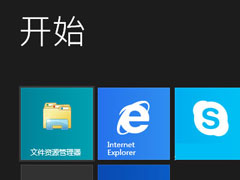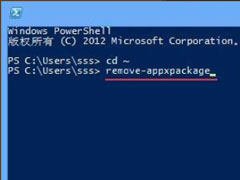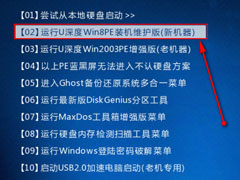Win8系统提示“你的电脑遇到问题,需要重新启动”如何解决?
时间:2019-04-16 来源:N系统大全
电脑使用的时间久了,总是会出现各种各样的问题,最近就有Win8系统用户反映,电脑总是很经常莫名其妙的弹出提示“你的电脑遇到问题,需要重新启动”,这让用户非常苦恼。那么,Win8系统提示“你的电脑遇到问题,需要重新启动”如何解决呢?下面,我们一起往下看看Win8系统提示“你的电脑遇到问题,需要重新启动”的解决方法。
方法步骤
1、先来看看提示,“你的电脑遇到问题,需要重新启动,我们只收集某些错误信息,然后为你重新启动。”这之前的系统是没有这功能的,这也是微软收集问题的一个方法;
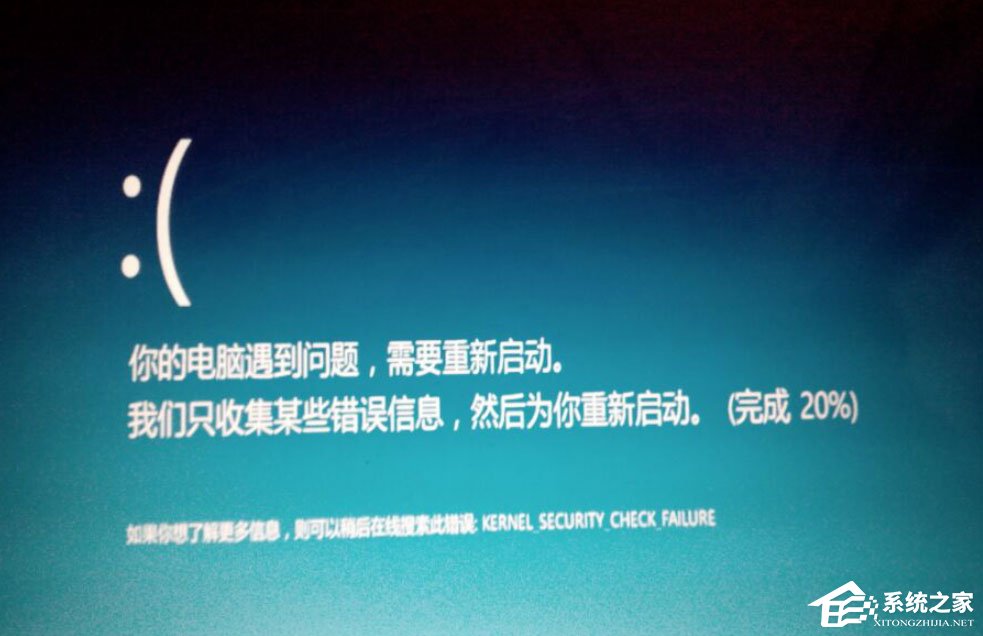
2、而且这个错误信息,系统会将这些信息保存在如下图的文件中;
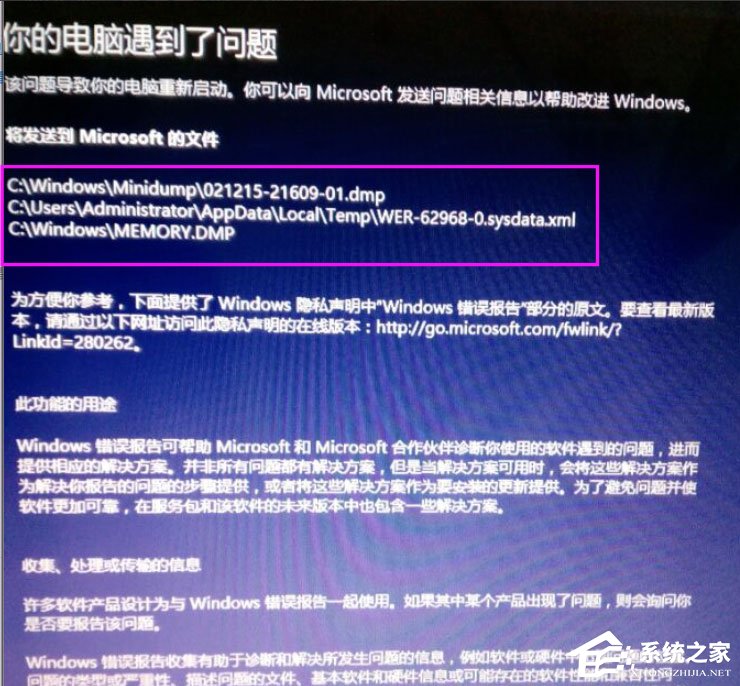
3、遇上这样的问题,先从软件着手,打开电脑管家,把启动项里的不需要启动的软件禁用;
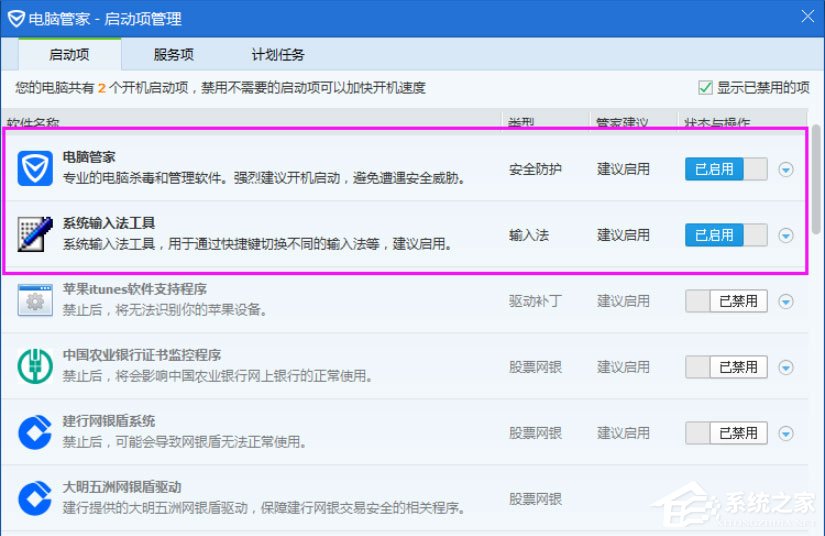
4、或从【运行】里输入【mscofnig】命令,打开【任务管理器】,在启动项中禁用不需要启动的软件,如果不能解决往下看;
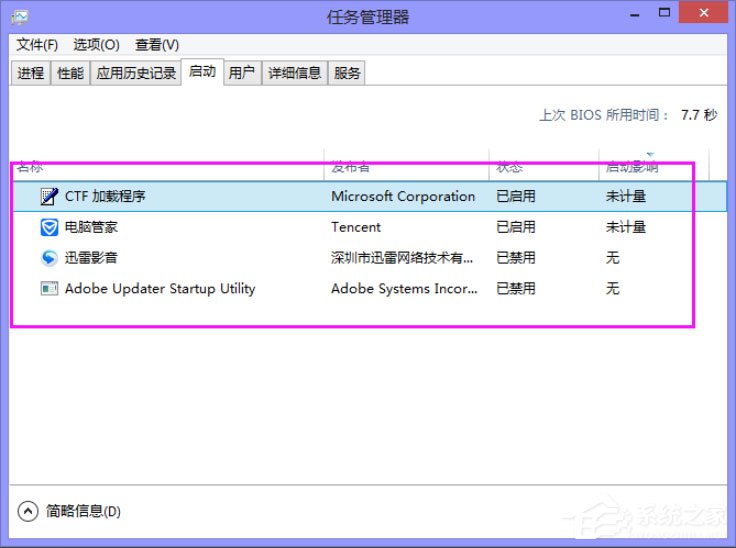
5、如果禁用了启动项还不能解决,那就到【控制面板】、【程序和功能】中把最近安装的软件卸载掉,看看是不是安装的软件冲突,如果不能解决接着往下看;
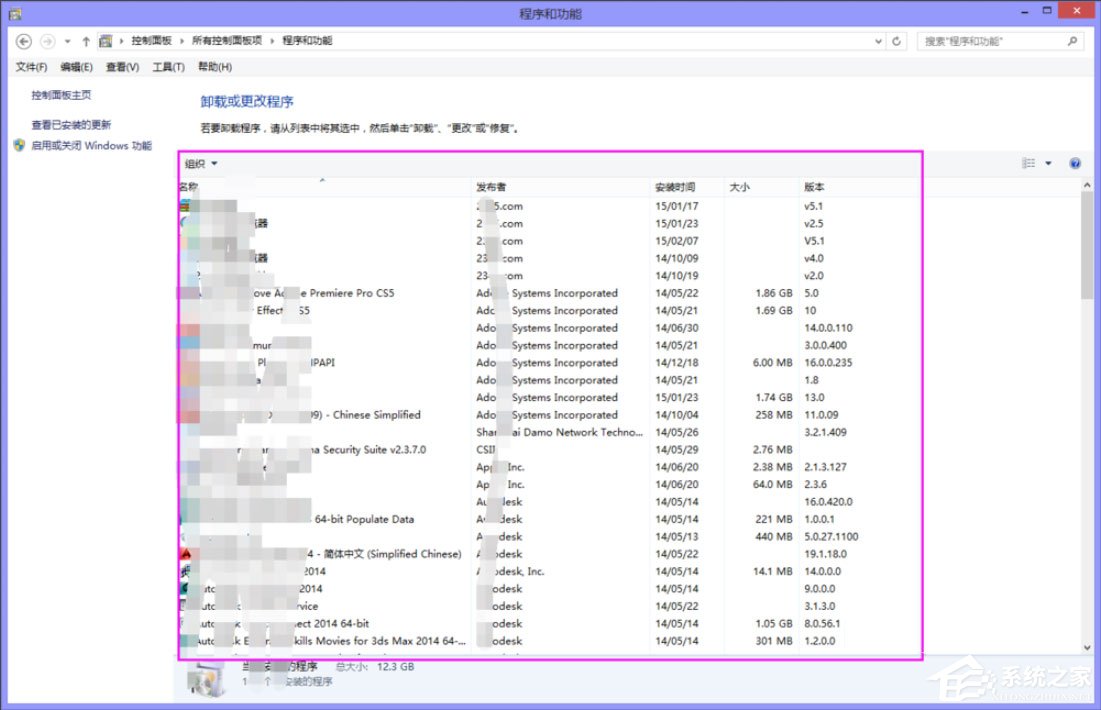
6、再到【设备管理器】,看看有没有驱动没有安装正确,如“黄色感叹号”之类的,如果有可以下载一个驱动精灵把驱动更新一下;
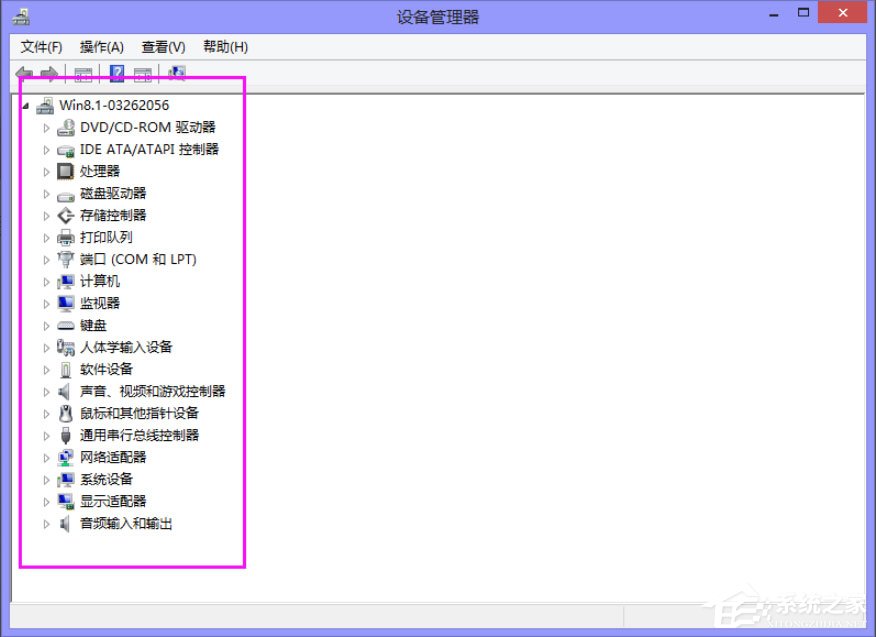
7、如果还不能解决,就只有把系统重新安装一下了。最后如果安装了系统都还不能解决。那就是硬件问题,硬件问题那就是只有用替换法,这里不多讲了,如果不会弄的最好把电脑送到专业维修点。
以上就是Win8系统提示“你的电脑遇到问题,需要重新启动”的具体解决方法,按照以上方法进行操作后,再次更新系统的时候就不会再出现该提示了。
相关信息
-
-
2019/04/17
Win8开机直接进入Metro界面的设置方法 -
2019/04/16
Win8系统提示“你的电脑遇到问题,需要重新启动”如何解决? -
2019/04/16
Win8怎么关闭Metro界面?Win8关闭Metro界面的方法
-
-
Win8系统提示“你的电脑遇到问题,需要重新启动”如何解决?
电脑使用的时间久了,总是会出现各种各样的问题,最近就有Win8系统用户反映,电脑总是很经常莫名其妙的弹出提示“你的电脑遇到问题,需要重新启动”,这让用户非常苦恼。那么,Win8系统...
2019/04/16
-
Win8系统PE硬盘如何低格?Win8系统PE硬盘低格方法
相信很多朋友都有遇到过,硬盘出现坏扇区的情况,会低格硬盘的人很快就能解决该问题,但不会低格硬盘的人,这个问题就显的麻烦了。不过没关系,小编现在就来教教大家。那么,Win8系统PE...
2019/04/15
系统教程栏目
栏目热门教程
- 1 Win8系统下“IE浏览器打不开/主页被改/被安装工具栏”问题怎么解决?
- 2 Win8系统下connectify的使用教程
- 3 Win8系统玩战地4出现提示“DirectX Error”怎么解决?
- 4 Win8提示“Windows已遇到关键问题,将在1分钟后重启”怎么办?
- 5 Win8如何实现系统自动登陆?Win8实现系统自动登陆的方法
- 6 Win8系统IE浏览器缓存设置方法介绍
- 7 Win8战地4 DirectX Error怎么办?
- 8 Win8迅雷提示临时文件或其所在磁盘不可写怎么办?
- 9 Win8英雄联盟NSIS Error安装错误怎么解决?
- 10 Win8硬盘如何安装Fedora 20?Win8硬盘安装Fedora 20的方法
人气教程排行
站长推荐
热门系统下载
- 1 电脑公司 GHOST WIN7 SP1 X64 极速体验版 V2017.12(64位)
- 2 番茄花园 GHOST XP SP3 极速装机版 V2013.12
- 3 电脑公司 GHOST XP SP3 五一劳动节版 V2019.05
- 4 GHOST WIN8 X64 免激活专业版 V2017.03(64位)
- 5 电脑公司 GHOST WIN7 SP1 X64 经典优化版 V2015.03(64位)
- 6 萝卜家园 GHOST WIN10 X64 旗舰稳定版 V2018.12(64位)
- 7 番茄花园 GHOST WIN7 SP1 X64 官方旗舰版 V2016.07 (64位)
- 8 萝卜家园 GHOST XP SP3 暑假装机版 V2015.07
- 9 深度技术 GHOST XP SP3 万能装机版 V2015.12
- 10 【风林火山】GHOST WIN7 SP1 X64 极速安全版 V2016.12 (64位)